Windows Media Player'da Son Oynatılan Video Konumunu Hatırla
Çeşitli / / February 11, 2022

en son ne zaman hatırlayamıyorum
Ben bir film izledim
dizüstü bilgisayarımda herhangi bir kesinti olmadan. Bir şey ya da diğeri her zaman ortaya çıkar. Bu benim yapılandırmamın nedeni
GOM oynatıcı
yarıda kesilen bir filmin son oynatılan konumunu hatırlamak, böylece videoyu bir sonraki oynatışımda zaman çizelgesini manuel olarak aramak zorunda kalmam.
Geçen gün çay içmeye gelen bir arkadaşım bu harika özelliği gördü ve aynı şeyin aynısının çay için de yapılıp yapılmayacağını sordu. Windows Medya Oynatıcı.Dürüst olmak gerekirse, Windows Media Player hayranı değilim. Aslında, dünyadaki kullanacağım son oyuncu olurdu. video dosyalarımı oynat. Ancak Windows ile birlikte gelen varsayılan medya oynatıcı olduğu için, inanılmaz bir sayıda her gün onu kullanma ihtimaliniz yüksek. O zaman arkadaşımın sorusuna bir cevap bulmalıyız. Ve biz zaten var!
Bugün, son oynadığınız pozisyonu hatırlayabileceğiniz harika bir numara paylaşacağız. Windows Media Player'da filmler ve oynattığınızda belirli bir zamanda otomatik olarak devam ettirin yine. Oldukça yararlı, değil mi? Öyleyse, bunu nasıl başarabileceğimizi görelim.
Windows Media Player için MyMediaBookmarks Eklentisi
Aşama 1: Sorunsuz bir kurulum sağlamak için sisteminizde çalışan herhangi bir Windows Media Player örneğini kapatın. Bunu yaptıktan sonra, MyMediaBookmarks'ı indirin ve yükleyin (GÜNCELLEME: Bu araç artık mevcut değil) bilgisayarınızda. Yükleme işlemi yeterince basittir, kurulumu tamamlamak için ekrandaki adımları izlemeniz yeterlidir.
Adım 2: Başarılı kurulumdan sonra Windows Media Player'ı çalıştırın. Varsayılan olarak, eklenti otomatik olarak yüklenecektir. Herhangi bir nedenle eklenti kendi kendine aktifleşmezse, açın. Araçlar–>Eklentikum MyMediaBookmarks Eklentisini seçin. Eklenti yapılandırmasını açmak için, Seçenekler'e tıklayın.
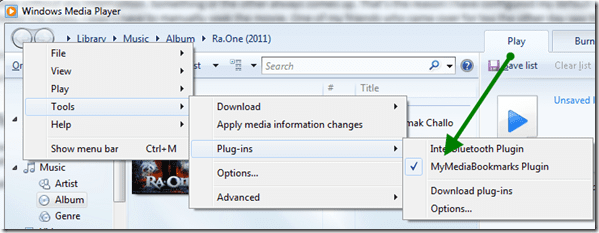
Aşama 3: MyMediaBookmarks ayarları penceresinde hizmeti etkinleştirin ve Video dosyalarını otomatik olarak devam ettir. Ses dosyalarını otomatik olarak devam ettirmek istiyorsanız, ilgili seçeneği de işaretleyin.

4. Adım: Devam ederken oynatma süresi seçeneği, videoyu güzel bir şekilde yakalayabilmeniz için videoyu belirli bir zamana göre geri sarar. Varsayılan olarak, süre 5 saniye olarak ayarlanmıştır ve bana sorarsanız yeterince iyi.
Adım 5: Eklentinin yer imi için izleyeceği dosya türlerine bir göz atın. Dosya Türleri sekmesi. Listeye kolayca ekleyebilir veya listeden silebilirsiniz.

Artık Medya Oynatıcınızı bir videonun ortasında kapattığınızda, eklenti belirli video için son oynatılan zamanı işaretler ve dosyayı bir sonraki oynatışınızda otomatik olarak devam ettirir. Eklentinin kaydettiği tüm yer imlerini temizlemek istiyorsanız, eklenti ayarlarını açın ve Tüm yer imleri düğmelerini temizle.
Çözüm
Eklentiyle ilgili hemen hemen her şey buydu. Bu hilenin Windows Media Player'ın eksikliklerinden birini hallettiğine eminim ama bir tavsiye olarak şunu kullanmanızı öneririm. VLC ve GOM gibi oyuncular. Her yönden Windows Media Player'dan çok daha iyiler.
En İyi Resim Kredisi: gadl
Son güncelleme 02 Şubat 2022
Yukarıdaki makale, Guiding Tech'i desteklemeye yardımcı olan bağlı kuruluş bağlantıları içerebilir. Ancak, editoryal bütünlüğümüzü etkilemez. İçerik tarafsız ve özgün kalır.



